В
EXCEL
есть забавная опция для отображения содержимого ячейки в одной строке.
Какой бы ни была длина строки, EXCEL способен отобразить ее полностью в имеющейся ширине столбца (опция
Перенос текста
(через меню
) должна быть отключена):
- выберите ячейку с текстом, который не помещается в одну строку в имеющейся ширине столбца;
-
вызовите
Формат ячеек
нажав
CTRL+SHIFT+F
и перейдите на вкладку
Выравнивание
; -
поставьте галочку против опции
Автоподбор ширины
.
Теперь, чтобы бы Вы не вводили в ячейку, строка с текстом или число, все будет отображаться так, чтобы содержимое поместилось в ячейке полностью. EXCEL не изменяет размер шрифта, а лишь отображает соответствующим образом содержимое. Здесь не исключены курьезы: при слишком большой длине строки и малой ширине ячейки, содержимое может отражаться настолько мелко, что прочитать будет невозможно.
Может быть, имеет смысл использовать эту опцию, если известна максимальная длина строки (при которой еще можно различить содержимое), соседняя ячейка справа занята, а переносить по словам не представляется возможным (мало места или в ячейке число).
СОВЕТ:
В любом случае, лучше перепроектировать расположение ячеек на листе, чтобы отказаться от этой опции.
|
Как сделать так чтобы размер текста в ячейке подгонялся с учетом определенной длины текста без усечения текста. |
|
|
Владимир Пользователь Сообщений: 8196 |
Поэкспериментируйте с Форматом ячейки -> Выравнивание. Автоподбор, перенос по словам, распределенный… много что есть. «..Сладку ягоду рвали вместе, горьку ягоду я одна.» |
|
Это понятно!. Речь идет о фиксированном размере ячейке в которую вставляется текст разной длинны . нужно сделать так чтобы РАЗМЕР текста в ФИКСИРОВАННОЙ ячейке изменялся автоматически, (не ЯЧЕЙКА) в зависимости от длины текста. |
|
|
KuklP Пользователь Сообщений: 14868 E-mail и реквизиты в профиле. |
Так Владимир Вам и ответил. Поставьте в форматировании Автоподбор ширины и шрифт уменьшится. А размер ячейки нет. Я сам — дурнее всякого примера! … |
|
И все же такой вариант не устраивает. |
|
|
KuklP Пользователь Сообщений: 14868 E-mail и реквизиты в профиле. |
{quote}{login=loginvovchyk}{date=03.06.2010 03:35}{thema=Автоподгонка размера текста в ячейке}{post}Как сделать так чтобы размер текста в ячейке подгонялся с учетом определенной длины текста без усечения текста. Я сам — дурнее всякого примера! … |
|
{quote}{login=KuklP}{date=03.06.2010 02:28}{thema=}{post}Так Владимир Вам и ответил. Поставьте в форматировании Автоподбор ширины и шрифт уменьшится. А размер ячейки нет.{/post}{/quote} |
|
|
KuklP Пользователь Сообщений: 14868 E-mail и реквизиты в профиле. |
тухачевский, или я Вас неправильно понял, или Вы неправы. Я сам — дурнее всякого примера! … |
|
Юрий М Модератор Сообщений: 60570 Контакты см. в профиле |
Размер шрифта уменьшится, но автор хотел и перенос ещё. |
|
KuklP Пользователь Сообщений: 14868 E-mail и реквизиты в профиле. |
Дык, Юр я уж писал: Я сам — дурнее всякого примера! … |
|
Юрий М Модератор Сообщений: 60570 Контакты см. в профиле |
«Например» мне тоже понравился |
|
R Dmitry Пользователь Сообщений: 3103 Excel,MSSQL,Oracle,Qlik |
#12 04.06.2010 20:00:51 Ну правильно excel же не может «угадать» что хочет user или уменьшить шрифт, или расширить ячейку
|
|
|
KuklP Пользователь Сообщений: 14868 E-mail и реквизиты в профиле. |
Может. Но я бы не стал вешать это на Worksheet_Change для всего листа. Да и подозреваю, что результат работы такого макроса не понравился бы автору. Я сам — дурнее всякого примера! … |
|
R Dmitry Пользователь Сообщений: 3103 Excel,MSSQL,Oracle,Qlik |
#14 04.06.2010 20:59:01 ну да про пример я уже и забыл….подождем автора, авось объявиться за решением
|
|
|
{quote}{login=Юрий М}{date=04.06.2010 04:16}{thema=}{post}Размер шрифта уменьшится, но автор хотел и перенос ещё.{/post}{/quote} Все верно! У меня текст подставляется в ячейку автоматически. Иногда длинный, иногда короткий. Вот если ввести длинный текст то он уменьшается штатными фичами но без переноса, если подставляется короткий текст его размер остается таким же как был длинный текст, что меня не устраивает. А мне нужно чтобы текст автоматом подганялся к границам ячейки в зависимости от длины + с автопереносом если нужно. Ко всем: Что вы прицепились к «Например». Просто хотел привести пример но случайно клавишу Enter нажал и уже решил не приводить дабы не гадить топик.:))) |
|
|
Юрий М Модератор Сообщений: 60570 Контакты см. в профиле |
Никто не цеплялся к Вам. Мне вот интересно: каким образом приведение примера после нажатия клавиши Enter может загадить топик? |
|
R Dmitry Пользователь Сообщений: 3103 Excel,MSSQL,Oracle,Qlik |
#17 05.06.2010 22:48:36 {quote}{login=loginvovchyk}{date=05.06.2010 01:02}{thema=Re: }{post}Что вы прицепились к «Например».{/post}{/quote}
|
|
|
LShark Пользователь Сообщений: 27 |
Присоединяюсь к создателю топика. Типа: Но, спасибо Дагестану и Азербайджану и прочим, появились люди с, мягко говоря, некороткими ФИО: НУ НЕ ВЛАЗИТ ОНО В 2 СТРОЧКИ! НУ НИКАК! Соответственно — включен автоперенос по словам. Включить авторазмер шрифта вместе с автопереносом — НЕЛЬЗЯ. А оставить только авторазмер — шрифт становится ОЧЕНЬ мелким. В примере — как раз такие 2 листа журнала. |
|
LShark Пользователь Сообщений: 27 |
Ах да, забыл сказать — конечно, можно сидеть и вручную уменьшать шрифт в ячейках с длинными фамилиями и увеличивать (до стандартного 14 пунктов — не больше!) в тех, где фамилия сменяется на более короткую. |
|
{quote}{login=LShark}{date=28.08.2012 06:24}{thema=}{post}Ах да, забыл сказать — конечно, можно…{/post}{/quote}И я думаю, что можно сделать по такому, например, варианту… Как вариант, разумеется… |
|
|
LShark Пользователь Сообщений: 27 |
1. Вручную? Сэр… Записей более 800, из них примерно 20% — с длинными ФИО, не умещающимися в 14 шрифте в 2 строчки. Да тут проще застрелиться, чем сделать. 2. А что Вы предложили? Сделать в 2 столбца? Нет. Надо ИМЕННО в 1 столбец. Так как количество столбцов, их размер и размещение должны умещаться при распечатке в стандартном листе. |
|
ikki Пользователь Сообщений: 9709 |
если не хочется стреляться — можно застрелить тех из списка, у кого слишком длинные фамилии. фрилансер Excel, VBA — контакты в профиле |
|
{quote}{login=LShark}{date=28.08.2012 08:31}{thema=}{post}1…Да тут проще застрелиться… {/post}{/quote} |
|
|
Сынов турецко-подданых у нас не поступало, а вот греки были из дальних. Вопрос продолжает быть актуальным — КАК автоматически уменьшить шрифт для того, чтобы текст разместился в ячейке, не изменяя ее размера? |
|
|
ikki Пользователь Сообщений: 9709 |
ответ: макросом. пс. в вашем примере либо шрифт 14пт в две строчки не соответствует высоте ячейки, либо высота ячейки в 34пт не соответствует тексту из двух строчек шрифтом с кеглем 14. одно из двух фрилансер Excel, VBA — контакты в профиле |
|
ikki Пользователь Сообщений: 9709 |
{quote}{login=ikki}{date=28.08.2012 09:49}{thema=}{post}ответ: макросом.{/post}{/quote} макрос не шибко быстрый, но для 800 строк, думаю, в минуту точно уложится. фрилансер Excel, VBA — контакты в профиле |
|
LShark Пользователь Сообщений: 27 |
#27 29.08.2012 09:34:10 Это уже результат. Кстати, для примера. Вышеназванная ФИО (Дадобоев Мухаммаддюсуф Абдурасуллович при уменьшении шрифта до 12 вставляется так (как и надо): |
Excel для Microsoft 365 для Mac Excel 2021 для Mac Excel 2019 для Mac Excel 2016 для Mac Еще…Меньше
Чтобы весь текст поместился в ячейке, можно настроить его перенос по словам, изменить выравнивание, уменьшить размер шрифта или повернуть текст.
Перенос текста в ячейке
Ячейку можно отформатировать таким образом, чтобы текст в ней автоматически переносился на другую строку.
-
Выделите ячейки.
-
На вкладке Главная выберите Перенос по словам.
Текст в выделенной ячейке будет перенесен в соответствии с шириной столбца. При изменении ширины столбца перенос текста настраивается автоматически.
Примечание: Перенесенный текст может быть не виден из-за заданной высоты строки. Чтобы настроить автоматическое изменение высоты строки в соответствии с размером текста, в меню Формат наведите указатель на пункт Строка и выберите пункт Автоподбор.
Переход на новую строку в ячейке
Чтобы сделать текст в ячейке удобочитаемым, можно вставить разрыв строки.
-
Дважды щелкните в ячейке.
-
Щелкните то место, куда нужно вставить разрыв строки, и нажмите клавиши CONTROL+OPTION+RETURN.
Уменьшение размера шрифта по размеру ячейки
В Excel можно уменьшить шрифт таким образом, чтобы в ячейке отображались все содержащиеся в ней данные. Если после этого ввести в ячейку дополнительные данные, Excel продолжит уменьшать размер шрифта.
-
Выделите нужные ячейки.
-
Щелкните их правой кнопкой мыши и выберите пункт Формат ячеек.
-
В диалоговом окне Форматирование ячеек установите флажок Автоподбор ширины.
Данные в ячейке уменьшаются в соответствии с шириной столбца. При изменении ширины столбца или вводе дополнительных данных размер шрифта настраивается автоматически.
Изменение положения содержимого ячейки путем изменения выравнивания или поворота текста
Чтобы улучшить отображение данных на листе, можно изменить положение текста в ячейке. Можно изменить выравнивание содержимого ячейки, использовать отступы или повернуть данные под другим углом.
-
Выделите ячейку или диапазон ячеек с данными, положение которых требуется изменить.
-
В меню Формат выберите пункт Ячейки.
-
В диалоговом окне Форматирование ячеек, на вкладке Выравнивание выполните одно из следующих действий:
|
Задача |
Необходимые действия |
|---|---|
|
Изменение горизонтального выравнивания содержимого ячейки |
Во всплывающем меню По горизонтали выберите нужный способ выравнивания. Если выбрать вариант с заполнением или по центру выделения, повернуть текст в этих ячейках будет невозможно. |
|
Изменение вертикального выравнивания содержимого ячейки |
Во всплывающем меню По вертикали выберите нужный способ выравнивания. |
|
Изменение отступа содержимого ячейки |
Во всплывающем меню По горизонтали выберите команду по левому краю (отступ), по правому краю или по ширине и введите нужную величину отступа (в знаках) в поле Отступ. |
|
Отображение содержимого ячейки по вертикали сверху вниз |
В разделе Ориентация щелкните поле, содержащее вертикальный текст. |
|
Поворот текста в ячейке |
В разделе Ориентация щелкните или перетащите индикатор, установив с его помощью нужный угол, или введите величину угла в поле градусов. |
|
Восстановление выравнивания по умолчанию для выделенных ячеек |
Во всплывающем меню По горизонтали выберите вариант обычное. |
Примечание: При сохранении книги в другом формате текст, который был повернут, может не отображаться под правильным углом. В большинстве форматов повернуть текст на любой угол в диапазоне 180 градусов (от +90 до –90) нельзя — в отличие от последних версий Excel. Например, в более ранних версиях Excel текст можно повернуть только на +90, 0 (ноль) или –90 градусов.
Изменение размера шрифта
-
Выделите ячейки.
-
На вкладке Главная в поле Размер шрифта введите другое число или щелкните, чтобы уменьшить размер шрифта.
См. также
Размещение дополнительного текста в заголовках столбцов
Объединение и отмена объединения ячеек в Excel для Mac
Изменение ширины столбцов или высоты строк
Нужна дополнительная помощь?
Содержание
-
- 0.0.1 Общие понятия. Выровнять в Excel
- 0.0.2 Выровнять в Excel. По центру, слева, справа
- 0.0.3 С заполнением
- 0.0.4 Формат по ширине
- 0.0.5 По центру выделения
- 0.0.6 Выравнивание по вертикали
- 0.0.7 Галочка автоподбор ширины
- 0.0.8 Перенос слов
- 0.0.9 Ориентация
- 1 Процедура расширения
- 1.1 Способ 1: простое перетаскивание границ
- 1.2 Способ 2: расширение нескольких столбцов и строк
- 1.3 Способ 3: ручной ввод размера через контекстное меню
- 1.4 Способ 4: ввод размера ячеек через кнопку на ленте
- 1.5 Способ 5: увеличение размера всех ячеек листа или книги
- 1.6 Способ 6: автоподбор ширины
- 1.7 Помогла ли вам эта статья?
Как и в любом визуальном редакторе данных от Microsoft в Excel можно и нужно выравнивать данные под нужные условия. В зависимости от ваших задач вы можете задать принудительное выравнивание или установить автоматические возможности выравнивания. Как правильно выровнять в Excel текст вы сможете про:
Общие понятия. Выровнять в Excel
Команды выравнивания доступны на ленте действий Главная — раздел Выравнивание
Или выбрав раздел Формат ячеек, горячая клавиша ctrl+1 (или кликнув правой кнопкой мыши и выбрав Формат ячеек)
Откроется окно, как на первой картинке, подробнее о доступных возможностях.
Выровнять в Excel. По центру, слева, справа
В разделе Выравнивание по горизонтали, чтобы текст начинался от правого или левого края, следует активировать команды соответственно «По правому краю» и «По левому краю». Если необходимо симметрично центрировать содержимое строк, то применяется кнопка «По центру».
Вы можете выбрать величину отступа текст. Выстраивая значения по левому краю, вы можете задать конкретную величину отступа от края (изначально она всегда равна 0). Каждая добавленная единица сдвигает текст на один шаг вправо. Ширина смещения ориентировочно равняется заглавной «Х»
С заполнением
Интересная опция. Выбрав «С заполнением» вы сможете дублировать прописанное в ячейках значение, чтобы столбец полностью был наполнен по ширине. Допустим, что вам необходимо заполнить всю ячейку значением 0. В случае изменения ширины ячейки количество нулей должно увеличится. Эта функция как раз для этого. Дело в том, что, как и прочие опции, формат «С заполнением» меняет сугубо внешнее отображение ячейки, а не сохраняемые данные внутри нее. Символы дублируются по всему диапазону без пробелов между областями.
Два существенных плюса.
Первый – Excel автоматом подгонит количество знаков ячейки, если вам важны настройки ширины столбца.
Второй – символы легко можно размножить в полях сразу целого ряда смежных ячеек.
На примере на картинке в ячейку введено только число 1. При использование данной функции получается такое отображение.
Формат по ширине
Подключив команду выравнивания «По ширине», вы добьетесь того, что надпись в выбранной ячейке не только уместится ровно по краям, но автоматически выровняется по левому, правому боку и в высоту.
По центру выделения
Подробно описано в отдельной статье. Отличная альтернатива объединению ячеек
Выравнивание по вертикали
Excel предлагает 4 вида вертикального форматирования значений: по верхней кромке, центру, нижнему краю, высоте.
Выравнивание по центру, нижнему и верхнему краю аналогичны таким же функциям для выравнивания по вертикали.
Команда «По высоте» — это аналог опции «По ширине», только здесь происходит выравнивание по верхним и нижним параметрам, а не с боку.
Вертикальное выравнивание, расположение текста
Галочка автоподбор ширины
Данное решение выручает тогда, когда нужно полностью уместить содержимое ячейки в определенном столбце. Команда чаще всего используется тогда, когда нет возможности настроить ширину столбца по содержимому, не испортив при этом соседние столбцы Или когда не подходят остальные виды выравнивания (вертикальное, наклонное, перенос слов). Символы в ячейке будут сжиматься или увеличиваться в зависимости от изменений размеров столбца.
Перенос слов
Заполняя ячейку слишком длинной текстовой строкой, вы обнаружите, что Excel выводит надпись за границу ячейки, если соседние поля не заполнены. Чтобы вернуть текст в нужные пределы, отметьте галочкой квадратик «Переносить по словам» из блока «Отображение». Далее редактор самостоятельно подберет нужную высоту для заполняемого сегмента таблицы, и текст будет разбит на строки, не нарушающие заданных границ.
Ориентация
Предназначение раздела – располагать содержимое элементов таблицы под нужным градусом: сверху вниз, под прямым углом, по часовой, против часовой стрелки. Если высота строчки при этом не обозначена пользователем, Excel подбирает и выставляет ее самостоятельно.
Поделитесь нашей статьей в ваших соцсетях:
(Visited 14 610 times, 16 visits today)
Довольно часто содержимое ячейки в таблице не умещается в границы, которые установлены по умолчанию. В этом случае актуальным становится вопрос их расширения для того, чтобы вся информация уместилась и была на виду у пользователя. Давайте выясним, какими способами можно выполнить данную процедуру в Экселе.
Процедура расширения
Существует несколько вариантов расширение ячеек. Одни из них предусматривают раздвигание границ пользователем вручную, а с помощью других можно настроить автоматическое выполнение данной процедуры в зависимости от длины содержимого.
Способ 1: простое перетаскивание границ
Самый простой и интуитивно понятный вариант увеличить размеры ячейки – это перетащить границы вручную. Это можно сделать на вертикальной и горизонтальной шкале координат строк и столбцов.
- Устанавливаем курсор на правую границу сектора на горизонтальной шкале координат той колонки, которую хотим расширить. При этом появляется крестик с двумя указателями, направленными в противоположные стороны. Зажимаем левую кнопку мыши и тащим границы вправо, то есть, подальше от центра расширяемой ячейки.
- При необходимости подобную процедуру можно проделать и со строками. Для этого нужно поставить курсор на нижнюю границу строки, которую собираетесь расширить. Аналогичным способом зажать левую кнопку мыши и тянуть границы вниз.
Внимание! Если на горизонтальной шкале координат вы установите курсор на левую границу расширяемого столбца, а на вертикальной – на верхнюю границу строки, выполнив процедуру по перетягиванию, то размеры целевых ячеек не увеличатся. Они просто сдвинутся в сторону за счет изменения величины других элементов листа.
Способ 2: расширение нескольких столбцов и строк
Существует также вариант расширить несколько столбцов или строк одновременно.
- Выделяем одновременно несколько секторов на горизонтальной и вертикальной шкале координат.
- Устанавливаем курсор на правую границу самой правой из ячеек (для горизонтальной шкалы) или на нижнюю границу самой нижней ячейки (для вертикальной шкалы). Зажимаем левую кнопку мыши и тянем появившуюся стрелочку соответственно вправо или вниз.
- Таким образом расширяется не только крайний диапазон, но и ячейки всей выделенной области.
Способ 3: ручной ввод размера через контекстное меню
Также можно произвести ручной ввод размера ячеек, измеряемый в числовых величинах. По умолчанию высота имеет размер 12,75 единиц, а ширина – 8,43 единицы. Увеличить высоту можно максимум до 409 пунктов, а ширину до 255.
- Для того чтобы изменить параметры ширины ячеек, выделяем нужный диапазон на горизонтальной шкале. Кликаем по нему правой кнопкой мыши. В появившемся контекстном меню выбираем пункт «Ширина столбца».
- Открывается небольшое окошко, в котором нужно установить желаемую ширину столбца в единицах. Вписываем с клавиатуры нужный размер и жмем на кнопку «ОК».
Аналогичным способом производится изменение высоты строк.
- Выделяем сектор или диапазон вертикальной шкалы координат. Кликаем по этому участку правой кнопкой мыши. В контекстном меню выбираем пункт «Высота строки…».
- Открывается окошко, в котором нужно вбить нужную высоту ячеек выбранного диапазона в единицах. Делаем это и жмем на кнопку «OK».
Указанные выше манипуляции позволяют увеличить ширину и высоту ячеек в единицах измерения.
Способ 4: ввод размера ячеек через кнопку на ленте
Кроме того, есть возможность установить указанный размер ячеек через кнопку на ленте.
- Выделяем на листе ячейки, размер которых нужно установить.
- Переходим во вкладку «Главная», если находимся в другой. Кликаем по кнопке «Формат», которая располагается на ленте в группе инструментов «Ячейки». Открывается список действий. Поочередно выбираем в нем пункты «Высота строки…» и «Ширина столбца…». После нажатия на каждый из этих пунктов будут открываться небольшие окошки, о которых шёл рассказ при описании предыдущего способа. В них нужно будет ввести желаемую ширину и высоту выделенного диапазона ячеек. Для того, чтобы ячейки увеличились, новая величина этих параметров должна быть больше, чем установленная ранее.
Способ 5: увеличение размера всех ячеек листа или книги
Существуют ситуации, когда нужно увеличить абсолютно все ячейки листа или даже книги. Разберемся, как это сделать.
- Для того, чтобы совершить данную операцию, следует, прежде всего, выделить нужные элементы. Для того, чтобы выделить все элементы листа, можно просто нажать сочетание клавиш на клавиатуре Ctrl+A. Существует и второй вариант выделения. Он предполагает нажатие на кнопку в виде прямоугольника, которая расположена между вертикальной и горизонтальной шкалой координат Excel.
- После того, как выделили любым из этих способов лист, жмем на уже знакомую нам кнопку «Формат» на ленте и производим дальнейшие действия точно так же, как описано в предыдущем способе с переходом по пунктам «Ширина столбца…» и «Высота строки…».
Аналогичные действия производим для увеличения размера ячеек всей книги. Только для выделения всех листов используем другой прием.
- Кликаем правой кнопкой мыши по ярлыку любого из листов, который расположен внизу окна сразу над шкалой состояния. В появившемся меню выбираем пункт «Выделить все листы».
- После того, как листы выделены, производим действия на ленте с использованием кнопки «Формат», которые были описаны в четвертом способе.
Урок: Как сделать ячейки одинакового размера в Excel
Способ 6: автоподбор ширины
Данный способ нельзя назвать полноценным увеличением размера ячеек, но, тем не менее, он тоже помогает полностью уместить текст в имеющиеся границы. При его помощи происходит автоматическое уменьшение символов текста настолько, чтобы он поместился в ячейку. Таким образом, можно сказать, что её размеры относительно текста увеличиваются.
- Выделяем диапазон, к которому желаем применить свойства автоподбора ширины. Кликаем по выделению правой кнопкой мыши. Открывается контекстное меню. Выбираем в нем пункт «Формат ячеек…».
- Открывается окно форматирования. Переходим во вкладку «Выравнивание». В блоке настроек «Отображение» устанавливаем галочку около параметра «Автоподбор ширины». Жмем на кнопку «OK» в нижней части окна.
После этих действий, какой бы длинной запись не была, но она будет умещаться в ячейку. Правда, нужно учесть, что если в элементе листа слишком много символов, и пользователь не будет расширять его одним из предыдущих способов, то эта запись может стать очень мелкой, вплоть до нечитаемой. Поэтому довольствоваться исключительно данным вариантом для того, чтобы уместить данные в границы, не во всех случаях приемлемо. Кроме того, следует сказать, что этот способ работает только с текстом, но не с числовыми значениями.
Как видим, существует целый ряд способов увеличить размеры, как отдельных ячеек, так и целых групп, вплоть до увеличения всех элементов листа или книги. Каждый пользователь может подобрать наиболее удобный для него вариант выполнения данной процедуры в конкретных условиях. Кроме того, есть дополнительный способ вместить содержимое в пределы ячейки с помощью автоподбора ширины. Правда, последний метод имеет целый ряд ограничений.
Мы рады, что смогли помочь Вам в решении проблемы.
Задайте свой вопрос в комментариях, подробно расписав суть проблемы. Наши специалисты постараются ответить максимально быстро.
Помогла ли вам эта статья?
Да Нет
|
Подбор размера шрифта по размеру ячейки |
||||||||
Ответить |
||||||||
Ответить |
||||||||
Ответить |
||||||||
Ответить |
||||||||
Ответить |

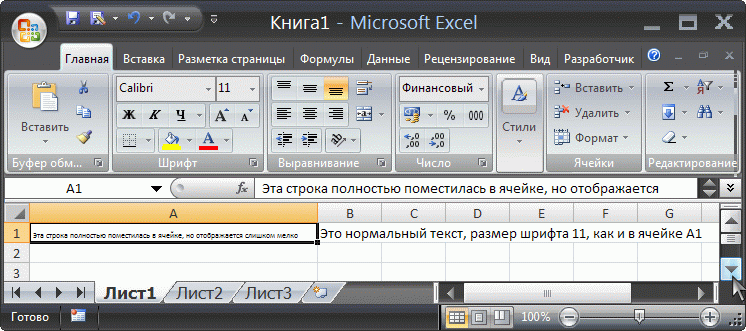
 Проблема, как я понял, заключается в том, что эти две опции («переносить по словам» и «автоподбор ширины») не работают в паре. Или одно, или другое.
Проблема, как я понял, заключается в том, что эти две опции («переносить по словам» и «автоподбор ширины») не работают в паре. Или одно, или другое. -10734-
-10734-











 У вас там много лишних действий… (см. вложенный файл. код прокомментировал)
У вас там много лишних действий… (см. вложенный файл. код прокомментировал)